Integração com o Amazon Web Services
Sobre a integração com a Amazon Web Services
O Amazon Web Services (AWS) é uma plataforma de computação em nuvem comumente usada. Um dos serviços do AWS, o Amazon EventBridge, pode ser usado como um ponto de integração entre o AWS e o Qualtrics.
Com base em eventos no Amazon EventBridge, é possível acionador um fluxo de trabalho do Qualtrics para acionador outras tarefas, como o envio de um pesquisa, um e-mail de agradecimento ou uma recompensa pela conclusão de um pesquisa.
Etapa 1: Configuração de um Evento JSON
- No Qualtrics, crie um novo fluxo de trabalho baseado em eventos.
- Para seu evento, escolha o Evento JSON.
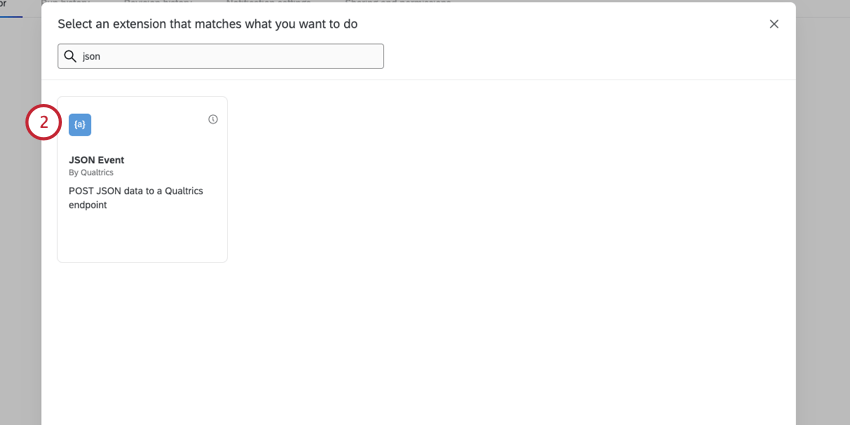
- Clique em Copiar URL. Salve esse URL em algum lugar para que você possa consultá-lo mais tarde.
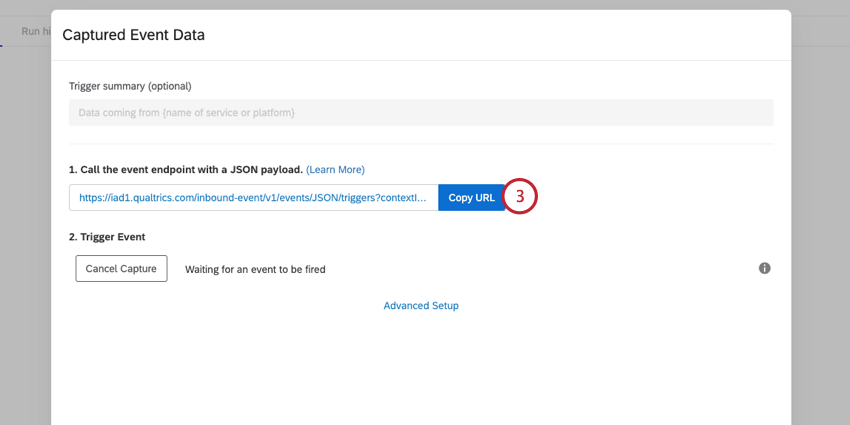
Etapa 2: criação de uma conexão no EventBridge
A avançar etapa é criar uma conexão no EventBridge para que os dados possam ser transmitidos entre o AWS e o Qualtrics.
- Em uma nova guia, faça login no Amazon Web Services e navegue até o console do Amazon Eventbridge.
- Navegue até os destinos API.
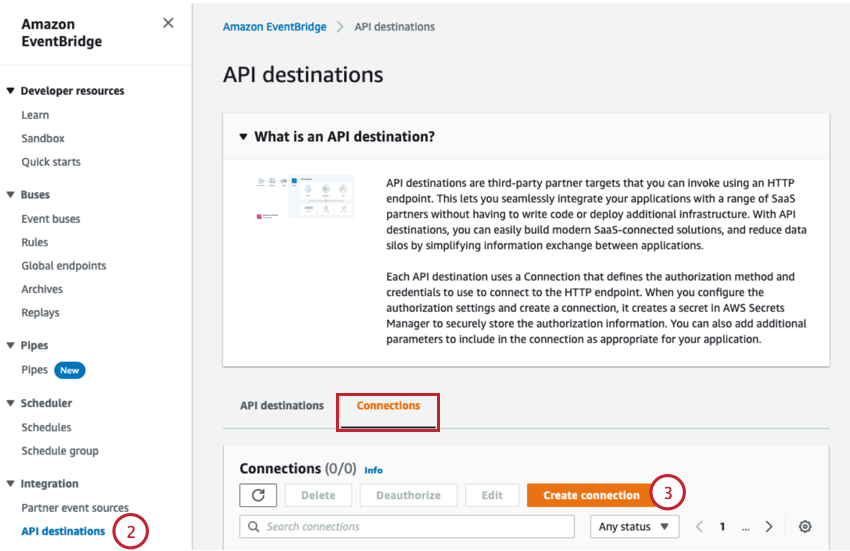
- Na guia Conexões, clique em Criar conexão.
- Digite um nome de conexão para que você saiba para que essa conexão é usada.
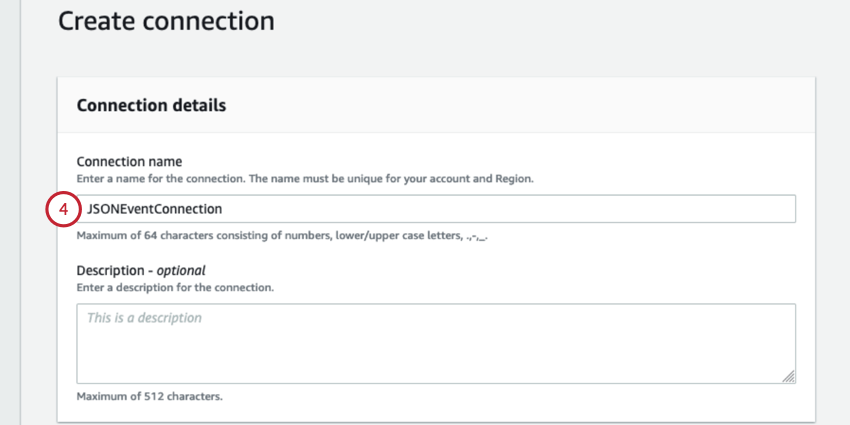
- Selecione Outro para o tipo de destino.
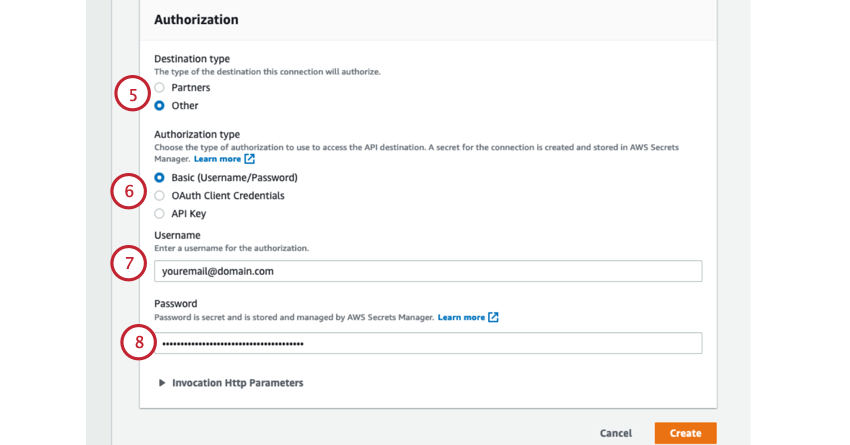
- Para o tipo de autorização, selecione Básico.
- Em Username (Nome de usuário), digite seu nome de usuário Qualtrics.
- Para a senha, digite a chave API da sua conta Qualtrics.
- Clique em Invocation Http Parameters para expandi-los.
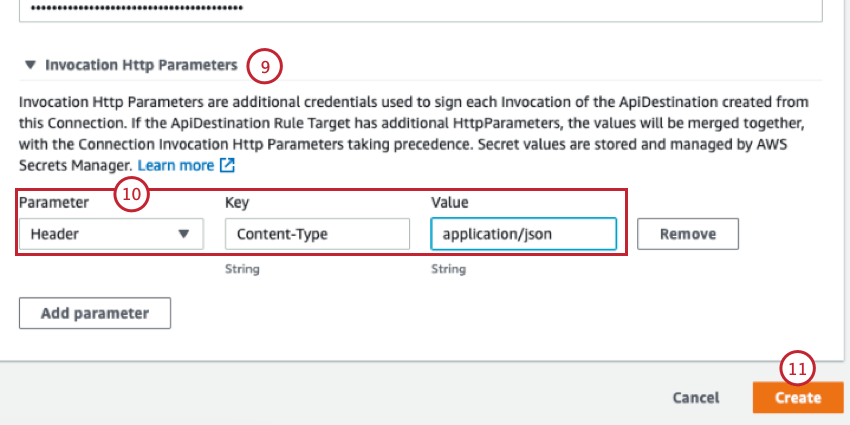
- Configure os seguintes campos:
- Parâmetro: Cabeçalho
- Chave: Content-Type
- Valor: application/json
- Clique em Create.
- Na janela Conexões, valide se sua conexão é autorizada.
Etapa 3: criação de um destino API no EventBridge
Avançar, você criará um destino API no EventBridge que controla para onde os dados são enviados. Nesse caso, o destino API é o URL evento JSON que você copiou na Etapa 1.
- No EventBridge, vá para API destinations (Destinos da API).
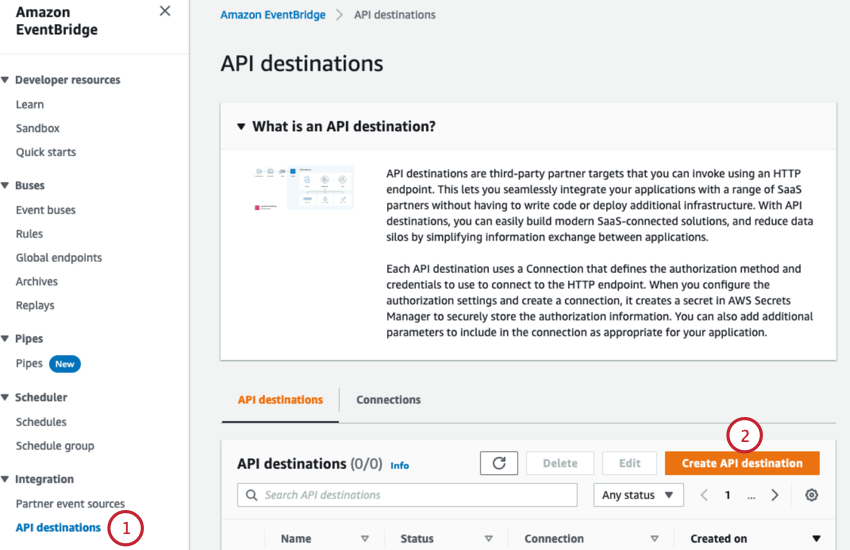
- Na guia Destinos API, clique em Criar destino API.
- Digite um Nome para que você saiba para que esse destino API é usado.
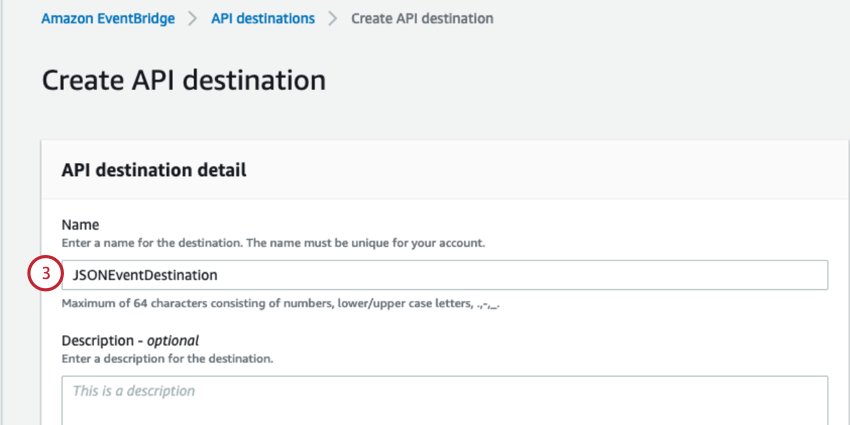
- Para o endpoint de destino API, cole o URL evento JSON que você copiou na etapa 1.
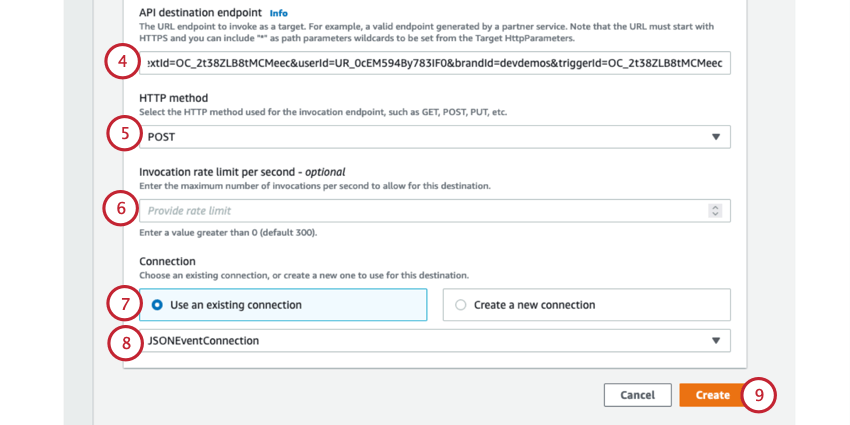
- Para o método HTTP, selecione POST.
- Se desejar, insira um limite de taxa de invocação por segundo. Isso controla o número máximo de vezes que o ponto de extremidade pode ser chamado por segundo.
Qdica: o Qualtrics suporta até 3.000 transações por minuto (50 por segundo sustentadas).
- Para a Conexão, selecione Usar uma conexão existente.
- Usando o menu suspenso, escolha a conexão que você criou na etapa 2.
- Clique em Create.
- Na janela Destinos API , verifique se o destino API está Ativo.
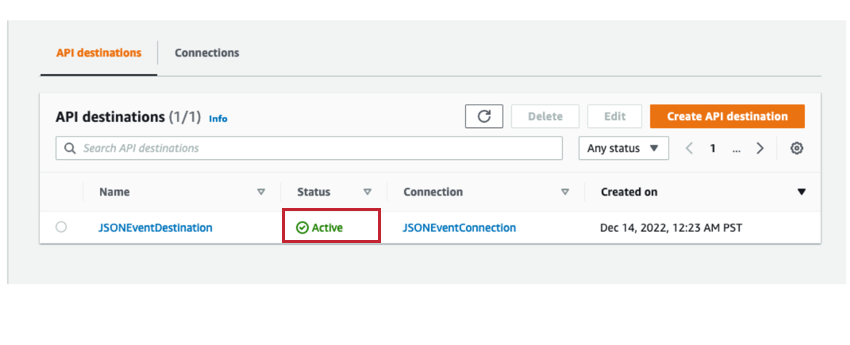
Etapa 4: criação de uma regra EventBridge
As regras no EventBridge são usadas para filtro eventos e padrões específicos. As regras que você criar serão exclusivas da sua organização e do seu caso de uso. Para esta seção, usaremos o exemplo de criação de uma regra para filtro a criação de novos objetos no S3.
- No EventBridge, navegue até a seção Rules (Regras ).
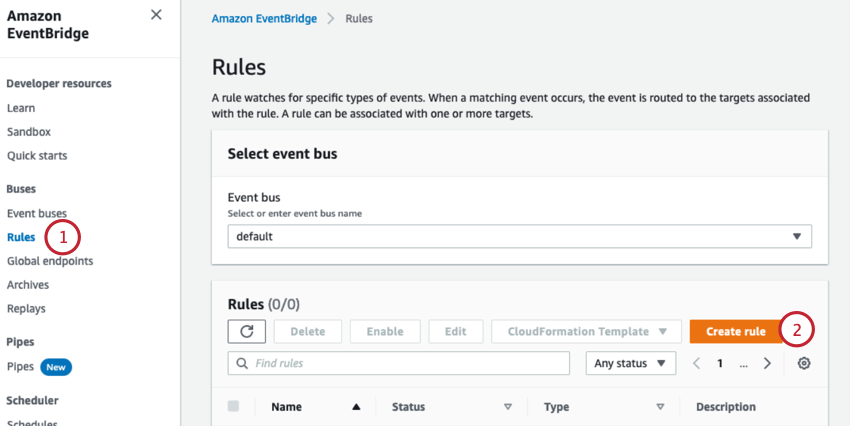
- Clique em Criar regra.
- Dê à sua regra um nome descritivo.
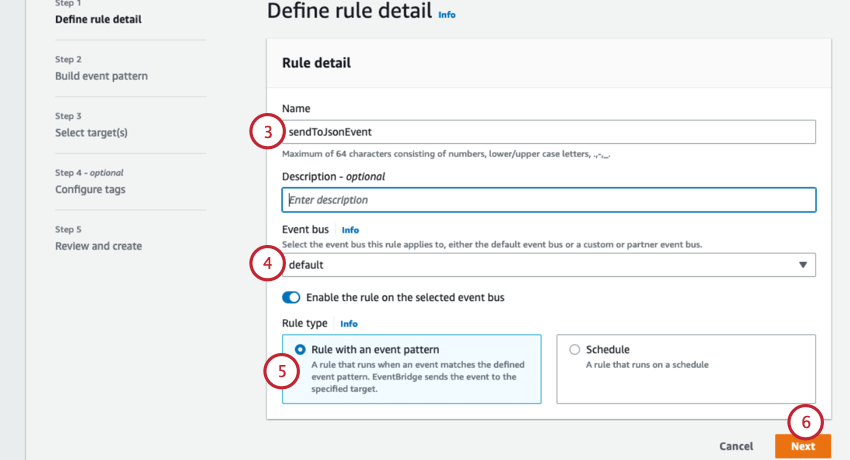
- Para o barramento de Evento, escolha padrão.
Qdica: as notificações evento S3 só podem ser enviadas para o barramento EventBridge padrão.
- Para o tipo de regra, selecione Regra com um padrão evento.
- Clique em Seguinte.
- Para a origem Evento, escolha eventos da AWS ou eventos de parceiros do EventBridge.
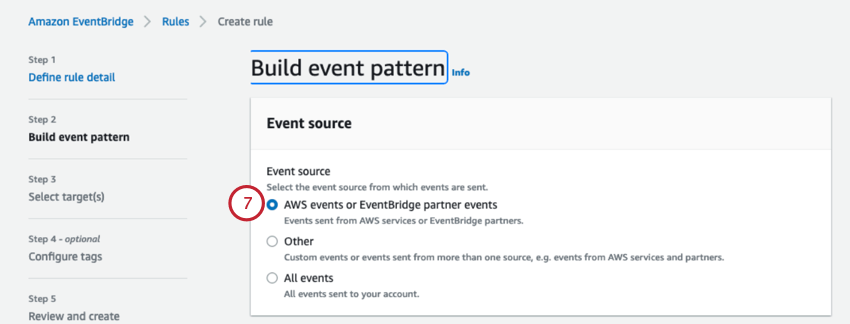 Qdica: visite esta página de suporte da AWS para ver exemplos de eventos que você pode enviar para o EventBridge. Para o exemplo desta página, supomos que um objeto seja descartado em um bucket S3 para ser coletado e processado dentro do Qualtrics.
Qdica: visite esta página de suporte da AWS para ver exemplos de eventos que você pode enviar para o EventBridge. Para o exemplo desta página, supomos que um objeto seja descartado em um bucket S3 para ser coletado e processado dentro do Qualtrics. - Selecione Usar formulário padrão para o método de criação.
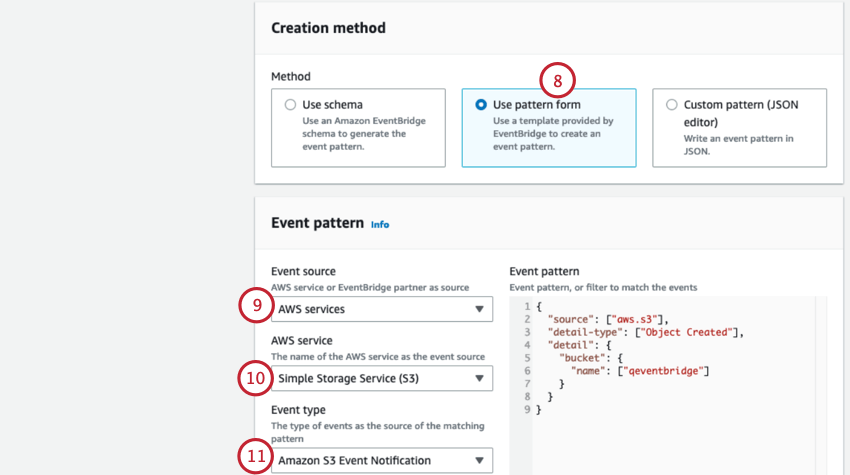
- Para a origem Evento, escolha Serviços da AWS.
- Escolha o Simple Storage Service (S3) como seu serviço do AWS.
- Selecione Amazon S3 Evento Notification para o tipo Evento.
- Habilite evento(s) específico(s) e escolha o evento Object Created .
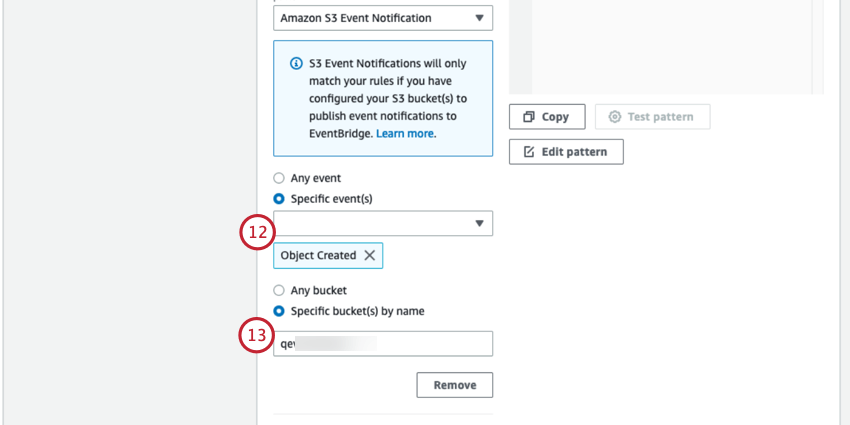
- Habilite Specific bucket(s) by name e digite o nome do seu bucket S3.
- Clique em Seguinte.
- Escolha EventBridge API destination para o tipo de Destino.
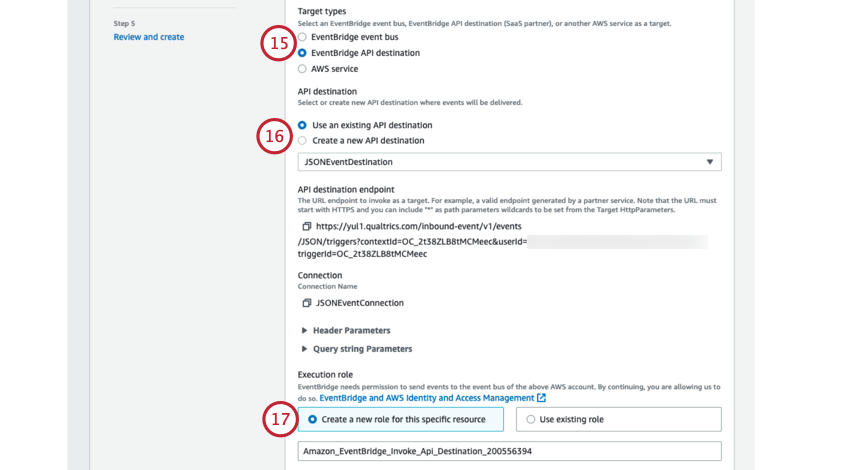
- Para o destino API, escolha Usar um destino API existente e, em seguida, use o menu suspenso para selecionar o destino API que você criou na etapa 3.
- Para a função Execução, crie uma nova função ou use uma já existente.
- Siga as instruções no editor de regras para revisar e concluir a configuração da regra.
Etapa 5: Atualizar as configurações do S3 Bucket
Siga as instruções nesta página de suporte do AWS para atualizar seu bucket S3 e enviar eventos para o EventBridge.
Etapa 6: Conclusão do Fluxo de trabalho
Suas instâncias do AWS e do Qualtrics agora estão conectadas! Depois que um objeto for carregado no S3, um evento será enviado para o EventBridge, que, por sua vez, entregará o evento no evento JSON em seu fluxo de trabalho Qualtrics, iniciando o fluxo de trabalho. Você terá acesso total ao evento S3 no corpo do evento JSON.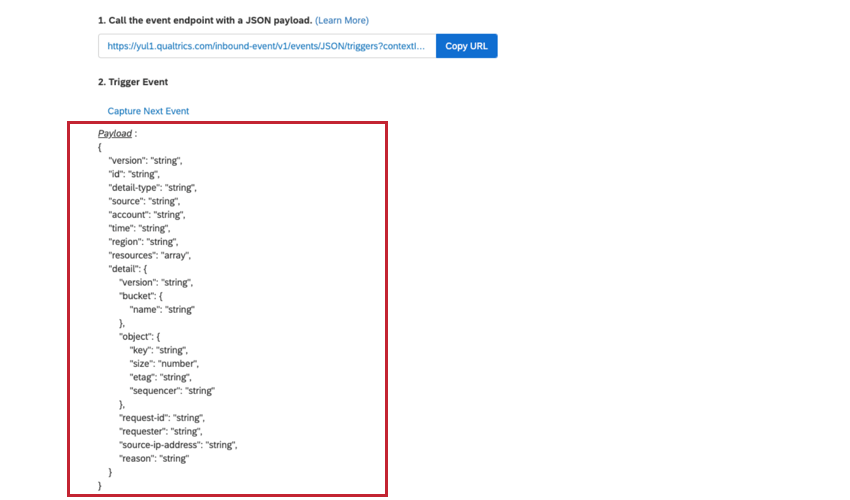
Em seguida, você pode adicionar tarefas que serão acionadas como resultado do seu fluxo de trabalho. Consulte Definição de tarefas para obter mais informações.